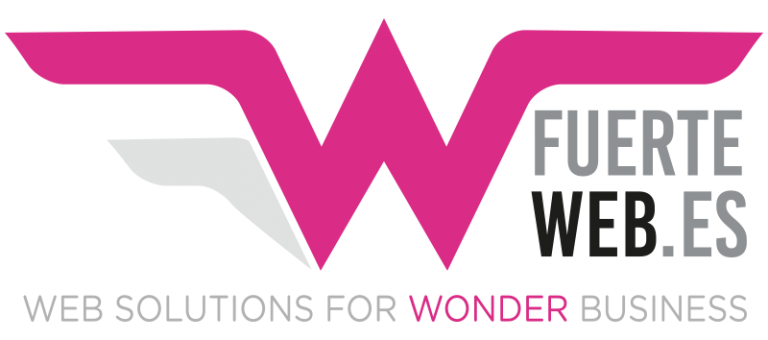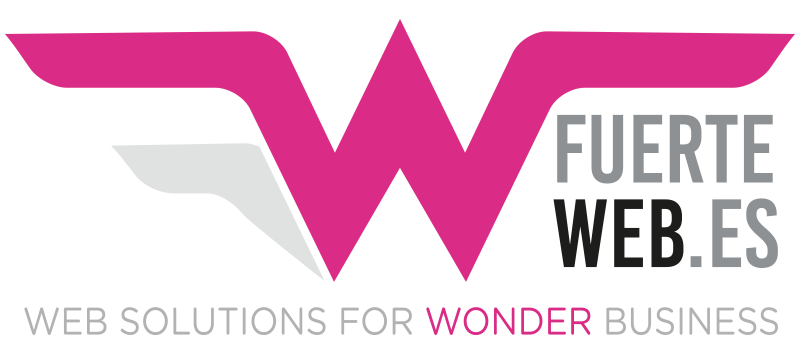La gestione della funzionalità di registrazione di nuovi utenti è presente in Joomla! sin dalle primissime versione del CMS, ma solo a partire dalla versione 2.0 Joomla! ha integrato nel suo core il plugin “User – Profile”. Questo plugin ( una volta attivato ) aggiunge agli utenti Joomla campi come l’indirzzo, il sito web, il libro favorito ( ??!!?? ), ecc.
In questo articolo andremo a vedere come poter, velocemente e senza acquistare nessuna estensione, modificare l’ordine dei campi nel form di registrazione degli utenti del nostro sito in Joomla!. Per permettere agli utenti del nostro sito di iscriversi dovremo necessariamente effettuare le seguenti operazioni :
- Attivare il Plugin “User – Profile” attraverso il plugin manager di Joomla!
- Abilitare la registrazione di nuovi utenti nelle Global Configuration del nostro sito
- Creare una voce di menu del tipo Users->Registration Form
Una volta effettuate queste operazioni avremo nel nostro menu un link al form di registrazione utenti di Joomla!. Avendo abilitato il plugin User-Profile oltre ai campi dati base ( nome utente, password, email, ecc. ) verranno visualizzati anche alcuni campi aggiuntivi ( indirizzo , città, CAP, ecc. ). Qualora volessimo disabilitare alcuni di questi campi possiamo farlo facilmente attraverso il pannello di controllo del plugin “User – Profile”.
Come fare però, se invece che disabilitare un campo, volessimo modificare l’ordine con cui i campi compaiono nel form di registrazione??
Il file xml in cui Joomla! definisce la struttura del form di registrazione utenti è :
root_sito\plugins\user\profile\profiles\profile.xml
Aprendo questo file potrete notare che contiene la struttura del form di registrazione utenti con tutti i campi dati rappresentati dai rispettivi tag “field” come ad esempio :
1 2 3 4 5 6 7 8 9 | <field name="address1" type="text" label="PLG_USER_PROFILE_FIELD_ADDRESS1_LABEL" description="PLG_USER_PROFILE_FIELD_ADDRESS1_DESC" id="address1" filter="string" size="30" /> |
Leggendo l’attribute “name” potremo facilmente capire a quale campo si riferisce ciascun tag “field” e semplicemente copiandolo e incollandolo nella posizione desiderata del file .xml andremo a modificare l’ordine con cui Joomla! visualizzerà tali campi nel form di registrazione utenti.
Qualora abbiate bisogno di aggiungere alcuni campi custom al form di Joomla! vi consiglio la lettura di questo articolo.
Buon Lavoro.. 😉